畫畫一樣開發軟件 申請審批管理系統開發案例8
阿新 • • 發佈:2018-03-10
軟件開發;管理軟件;無代碼軟件開發第八部分:手機端審批功能開發:
打開項目依次進入:“Mobile View”->“申請審批管理”頁->“<>Content”元件->“Row”元件->“Pane2”元件->“<On Click>”元件->“審批頁”->“<>Content”中。
- 添加一個行為處理元件(快捷鍵“a”)命名為“待審批記錄顯示”,雙擊進入,添加一個“<>Content”的父層引用對象(右鍵->Add Ancestor Reference -><>Content),從電腦端主管審批頁“顯示需審批記錄”元件中復用一個“待審批記錄查詢”元件,然後從移動端“申請頁”->“<>Content”->“顯示申請記錄”中復制一個“記錄轉化”元件;將“待審批記錄查詢”元件輸出與“記錄轉化”元件觸發器用實線箭頭相連,將“記錄轉化”元件輸出與父層引用對象中表格元件下“<>Body”中“<>Body Row”元件用實線箭頭相連:
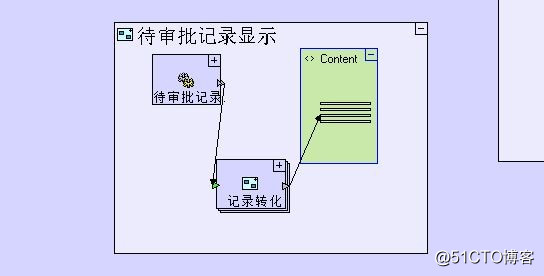
- 雙擊退出“待審批記錄顯示”,雙擊進入“批準”按鈕再進入“<On Click>”元件中,添加一個“<>Content”父層引用對象(右鍵->Add Ancestor Reference -><>Content),添加一個服務器行為處理元件(快捷鍵“s”)命名為“記錄更新”,添加一個觸發器(快捷鍵“t”)和一個結束輸出(右鍵->Add Element-><Done>),用實線箭頭將“<>Content”父層引用對象中表格下“<>Selected Row [Body Row]”元件與“記錄更新”的觸發器相連 。雙擊進入“記錄更新”元件,添加一個名稱為“轉化記錄”的普通行為處理元件(快捷鍵“a”)並為其添加一個觸發器(快捷鍵“t”)和一個輸入元件(快捷鍵“e”),用實線箭頭將“記錄更新”與“轉化記錄”的兩個觸發器相連,再從電腦端“主管審批”分頁->“批準”按鈕->“<On Click>”->“記錄更新”元件中復用“批準”字符常量、“sqd”、“更新申請記錄”元件以及中間的連線(按住Control可以多選)。然後將“轉化記錄”的輸出與“sqd”表用實線箭頭相連。雙擊進入“轉化記錄”,分別選中“轉化記錄”的觸發器與輸出,找到項目目錄中對應元件拖入,然後將“品名”與“pinming”、“序號”與“ID”、“數量”與“shuliang”、“日期”與“riqi”值用實現箭頭相連:
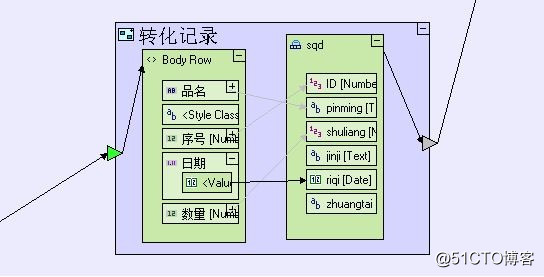
- 雙擊外部退出到“<On Click>”元件下,更新的開發就是這樣子:

- 添加一個普通行為處理元件(快捷鍵“a”)命名為“刷新”,為其添加一個控制觸發器(右鍵->Add Element ->Control),將“記錄更新”的結束元件與控制觸發器連,選中“刷新”雙擊進入,添加一個“審批頁”的父層引用對象(退回到審批頁按鈕下進行添加並在此復用),添加一個刷新元件(右側元件欄->Display Actions->Close Window),將父層引對對象與刷新的觸發器用實線箭頭相連。這樣就完成了選中申請記錄的批準審批。
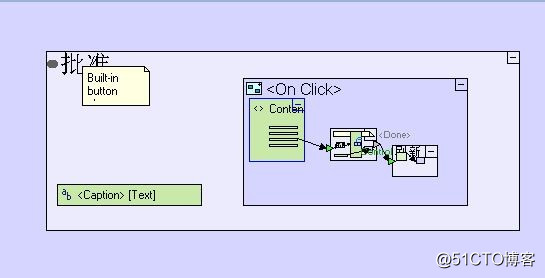
- 對以上“批準”按鈕下“<On Click>”中的“更新記錄”元件進行修改,添加一個觸發器(快捷鍵“t”)給“記錄更新”,將觸發器與“sqd”數據庫表中的“zhuangtai”用實線箭頭進行連接,並復用“批準”字符常量,在“記錄更新”外部復用,將內部的“批準”字符常量刪除,多余實線箭頭刪除;外部“批準”字符常量與“記錄更新”的新的觸發器用實線箭頭相連:
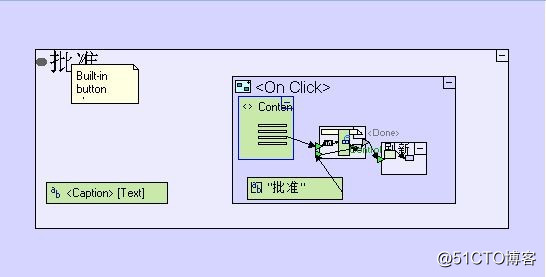
- 以上“批準”按鈕下“<On Click>”中除“批準”字符外,包括實線箭頭全部復制(按住Control多個點選,右鍵->Copy),退出“批準”按鈕,雙擊進入“不批準”按鈕->“<On Click>”,將復制內容復用一次(右鍵->Paste(Reuse)):
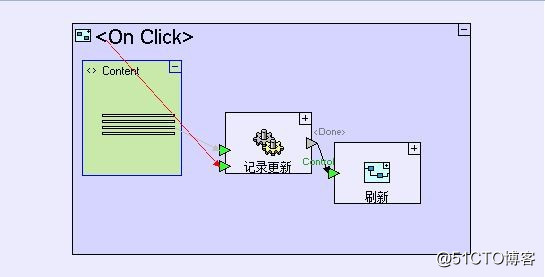
- 然後添加一個新的字符常量命名為“不批準”(註意如果命名時已有同名元件,則元件名可以改為任意,值 可以改為需要的內容如“不批準”),將以上紅色實線的起始端與字符常量相連:
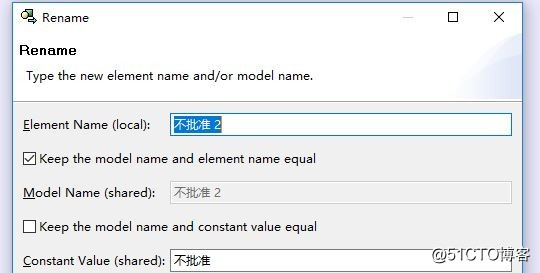
最後不批準功能通過復用“批準”中已開發模塊大在減少開發量,開發結果:
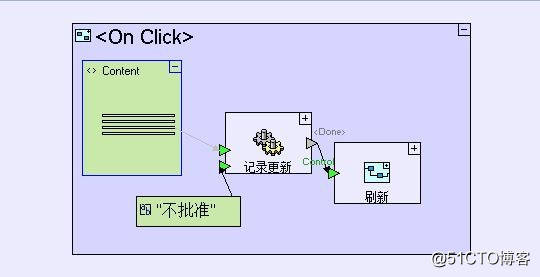
畫畫一樣開發軟件 申請審批管理系統開發案例8
